- Auteur Jason Gerald [email protected].
- Public 2024-01-15 08:14.
- Dernière modifié 2025-01-23 12:17.
Ce wikiHow vous apprend à copier l'adresse Web d'une vidéo YouTube via la version Android de l'application YouTube.
Étape
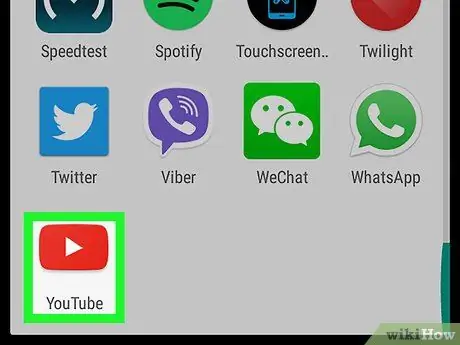
Étape 1. Ouvrez l'application YouTube sur l'appareil Android
Cette application est signalée par une icône rouge avec un bouton "play" blanc à l'intérieur. Habituellement, vous pouvez trouver cette icône dans le tiroir de la page/de l'application.
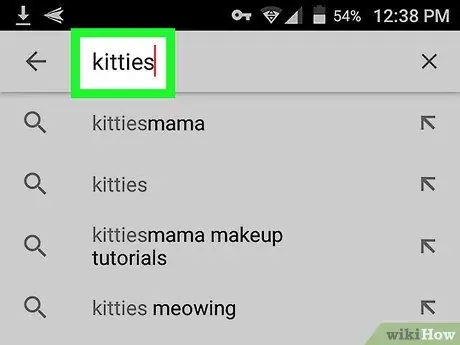
Étape 2. Trouvez la vidéo souhaitée
Tapez un mot-clé dans la barre de recherche, puis appuyez sur le bouton « Rechercher » pour afficher les résultats de la recherche.
Vous pouvez également appuyer sur l'une des icônes en bas de l'écran pour parcourir les vidéos tendance, les chaînes auxquelles vous êtes abonné et les vidéos qui ont été enregistrées dans une liste de lecture
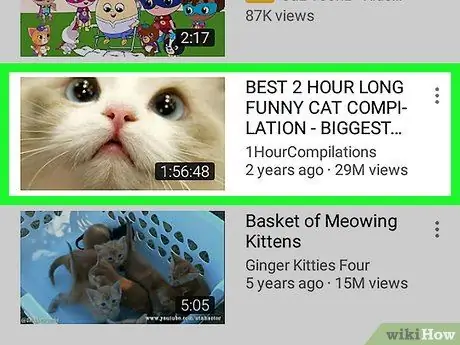
Étape 3. Touchez la vidéo
Après cela, la vidéo s'ouvrira en haut de l'écran.
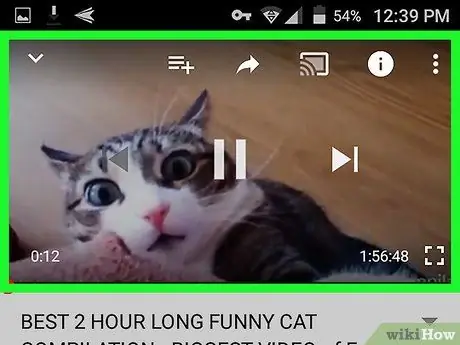
Étape 4. Touchez la fenêtre de lecture
Plusieurs icônes apparaîtront au-dessus de la vidéo.
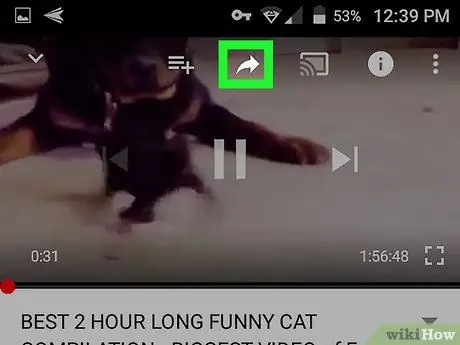
Étape 5. Touchez l'icône de flèche incurvée pointant vers la droite
C'est dans le coin en haut à droite de la vidéo. Le menu de partage ou « Partager » s'affichera ensuite.
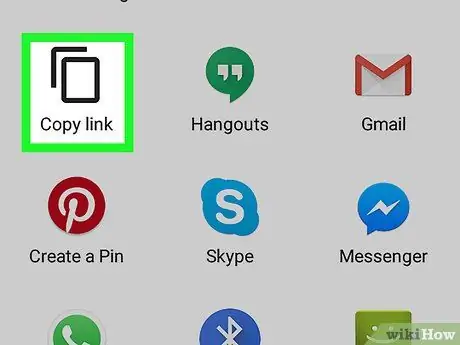
Étape 6. Appuyez sur Copier le lien
Cette option est la première icône du menu "Partager". L'URL de la vidéo sera copiée dans le presse-papiers de l'appareil.






